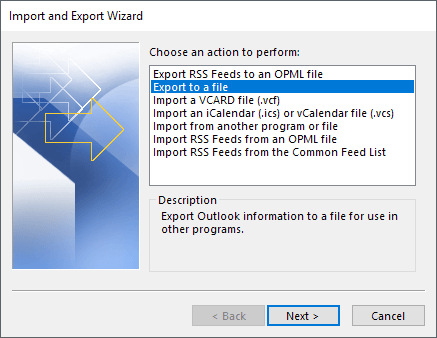Avez-vous l'intention de quitter votre emploi et vous voulez vous assurer d'obtenir une copie de tous vos courriels au cas où vous auriez besoin de les consulter plus tard? Ou peut-être vous voulez juste les exporter à des fins de sauvegarde au cas où votre Le fichier Outlook PST devient corrup t, ce qui arrive assez souvent.
Dans tous les cas, sauvegarder vos emails est toujours une bonne idée. Même si vous utilisez un service Web comme Outlook.com ou Gmail, ce n'est pas une mauvaise idée d'utiliser un client de bureau comme Outlook pour télécharger tout votre courrier afin de le stocker localement. Les services Web et les géants comme Microsoft et Google peuvent sembler immunisés contre l'échec, mais on ne sait jamais quand quelque chose de catastrophique peut arriver.
Dans cet article, je vais vous montrer comment exporter vos emails Outlook dans Outlook 2003, 2007, 2010, 2013 et 2016. Je mentionnerai également la procédure si vous utilisez Outlook pour Mac. Il convient de noter que l'assistant d'importation et d'exportation est sensiblement le même pour toutes les versions, mais le processus d'accès à l'assistant a changé.
Exportation d'e-mails à partir d'Outlook
vous exécutez Outlook 2003, 2007, 2010 ou 2013, puis consultez mon article sur comment exporter les contacts Outlook pour voir la procédure d'accès à l'assistant d'importation / exportation. Si vous utilisez Outlook 2016, cliquez sur Fichieret Ouvrir & amp; Exporter.
Dans le menu de droite, cliquez sur le bouton Importer / Exporter.
Cela va maintenant faire apparaître l 'Import / Export Wizard, qui est identique dans toutes les versions d'Office. Pour commencer, vous voulez sélectionner Exporter vers un fichier.
Sur l'écran suivant, vous devez choisissez le type de fichier: soit un fichier CSV (Comma Separated Values) ou un fichier de données Outlook (PST). Normalement, j'utilise toujours le fichier PST, ce qui facilite l'importation dans Outlook, mais vous pouvez choisir le format CSV si vous souhaitez importer les emails dans un autre client de messagerie ou même dans un programme comme Excel ou Word.
Sur l'écran suivant, vous devez choisir ce que vous voulez exporter. Si vous souhaitez recevoir tous vos e-mails, vous devez normalement sélectionner Boîte de réceptionet vérifier que Inclure les sous-dossiersest coché. Si vous ne voulez qu'un petit sous-ensemble de courriels, vous pouvez cliquer sur le bouton Filtrer, puis définir divers critères pour réduire le nombre d'e-mails à exporter.
Cliquez sur Suivantet vous devez maintenant choisir un emplacement pour enregistrer votre fichier CSV ou PST. Vous pouvez choisir parmi plusieurs options pour gérer les doublons.
Enfin, cliquez sur Termineret vous obtiendrez une fenêtre vous demandant si vous voulez protéger votre fichier PST avec un mot de passe optionnel. Si vous utilisez un mot de passe ici, notez qu'il doit contenir plus de 16 caractères. Notez également que ce n'est pas très sécurisé et que vous pouvez facilement le pirater en utilisant le bon logiciel.
C'est à peu près tout. Vous devriez maintenant avoir un fichier CSV ou PST avec tous vos emails stockés à l'intérieur. Vous pouvez maintenant copier ce fichier dans un emplacement sûr pour la sauvegarde.
Exportation d'e-mails depuis Outlook pour Mac
Si vous utilisez la version Mac d'Office, la procédure d'exportation des e-mails est différente. En fait, le type de fichier est également différent. Sur Mac, vous n'avez qu'une seule option: Outlook pour le fichier archive Mac (.OLM).
Cliquez sur Fichier, puis sur Exporter.
Une boîte de dialogue apparaîtra dans laquelle vous pourrez choisir les éléments que vous souhaitez exporter dans le fichier d'archive. Vous pouvez choisir parmi Courrier, Calendrier, Contacts, Tâches et Notes ou vous pouvez choisir parmi les éléments d'une catégorie spécifique.
Cliquez sur Continuezet on vous demandera où vous voulez enregistrer le fichier. C'est à peu près ça. Il n'y a pas d'autres options lors de l'exportation à partir d'Outlook sur un Mac.
Une fois vos emails exportés, vous pouvez lire mon post sur comment les importer dans un autre service de messagerie comme Gmail, si vous avez l'intention de changer.